Hvordan Fixer Jeg Video Lag på Windows 11?

For at løse video lag problemer på Windows 11, opdater dine grafikdrivere til den nyeste version og deaktiver hardwareacceleration.
Ingen software er perfekt, og du bliver nødt til at håndtere nogle problemer før eller siden. Google Meet har mange fantastiske funktioner, men du kan komme ud for problemer som at være ude af stand til at tænde dit kamera til et møde. Du klikker på knappen for at aktivere kameraet, men alt du får er en besked om, at din browser blokerer kameraadgangen, men hvorfor?
Der er forskellige årsager til, at Google Meet ikke kan få adgang til dit kamera. Der kan være andre apps, der forsøger at bruge det samtidigt, eller Google Meet har ikke adgang. Nogle gange er problemet så simpelt som en dårlig internetforbindelse eller opdatering af Google Meet til den nyeste version. Eller du kan have at gøre med en fejl, der skal håndteres på Googles side. De mulige årsager er forskellige, men det betyder ikke, at du ikke kan gøre noget. Du kan prøve flere metoder for endelig at få adgang til dit kamera.
Hvad skal man gøre, når Google Meet ikke kan få adgang til dit kamera
Er du sikker på, at kamera-appen virker? Du kan prøve at starte den for at se, om den er OK. Måske er Google Meet ikke den, der forårsager problemerne. Du har muligvis også forskellige kameraer, så gå videre og tjek, at du bruger det vigtigste. Når du åbner Google Meet og prøver at aktivere kameraet, bør du få en besked, der fortæller dig, at det forsøger at få adgang til dit kamera.
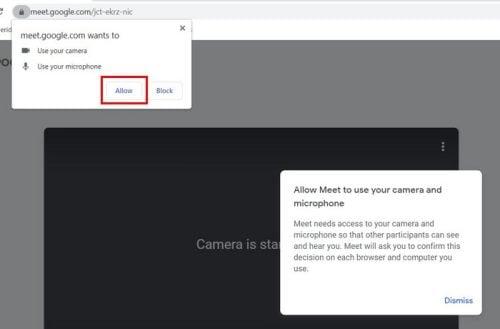
Tillad Google Meet-webkameraadgang
Webstedstilladelse (bruger Chrome, Brave, Edge og Firefox)
Hvis du stadig ikke kan bruge dit webcam til dit Google Meet, kan du prøve at gå til indstillingerne for din browsers websted. Det kan du gøre ved at klikke på prikkerne øverst til højre og klikke på Indstillinger. Når du er i Indstillinger , skal du klikke på Privatliv og sikkerhed og rulle lidt ned, indtil du støder på webstedstilladelser .

Mulighed for Chrome-webstedstilladelser
Når du er i webstedstilladelser, skal du klikke på kameraindstillingen. Øverst bør du se en rullemenu med de webcams, du bruger. Sørg for, at du vælger den vigtigste. Sørg også for at vælge den indstilling, der siger, at websteder kan bede om kameratilladelse. Hvis du vælger den anden mulighed, forklarer det, hvorfor du ikke engang får en besked om at give Google Meet adgang til dit kamera.
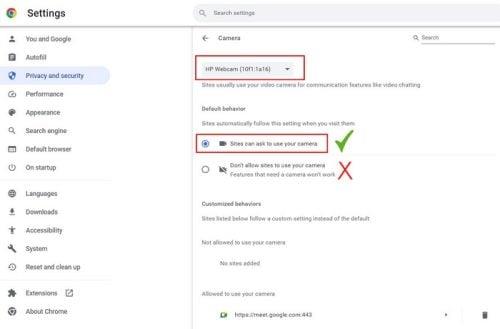
Chrome-webstedsindstillinger giver websteder mulighed for at få tilladelse
Når du giver Google Meet tilladelse til at få adgang til dit webcam, vises det på listen over websteder, der har tilladelse til at få adgang til det. Du kan se listen på samme side, men nederst. For at tilbagekalde et websteds kameraadgang skal du klikke på papirkurven til højre. Du kan prøve at fjerne Google Meet fra denne liste og derefter prøve at tænde dit kamera igen. Google Meet bør bede dig om tilladelse til at få adgang til dit kamera, og forhåbentlig kan du få adgang til dit kamera. Der er også mulighed for at klikke på højre pil og klikke på rullemenuen for kameraikonet på næste side. Sørg for at vælge Tillad mulighed på listen.
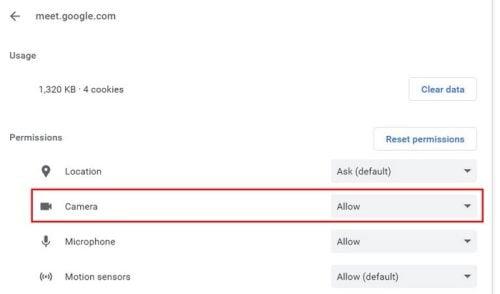
Indstillingen Google Meet Camera er indstillet til at tillade
Andre browsere
Hvis du bruger Microsoft Edge , kan du nulstille alt, så Google Meet beder dig om tilladelse til at få adgang til dit kamera ved at følge disse trin. Klik på prikkerne øverst til højre og gå til Indstillinger . Når du er i Indstillinger, skal du klikke på Cookies og webstedstilladelse til venstre. Klik på indstillingen Kamera på listen Alle tilladelser , og nederst vil du se Google Meet på listen Tillad. Klik på papirkurven til højre for at fjerne det.
Indstillingerne er nemmere at finde for Firefox- brugere. For at give Google Meet adgang til dit webcam, skal du klikke på det røde kameraikon øverst til venstre, og du vil se en liste med tre muligheder:
Klik på kameraikonet efterfulgt af den mulighed, der giver adgang til Google Meet. Hvis du nogensinde ombestemmer dig, kan du klikke på kameraikonet igen og vælge blokeringsindstillingen. Ændringerne er ikke permanente.

Google Meet-kameramuligheder på Firefox
Trinnene for Brave browserbrugere er også nemme. Når browseren er åben, skal du gå til Indstillinger , efterfulgt af indstillingen Privatliv og sikkerhed til venstre. Klik på webstedsindstillinger til højre, og se efter kameraindstillingen . Sørg for, at du har valgt den mulighed, der tillader websteder at bede om tilladelse til at få adgang til dit kamera. Hvis ikke, får du kun en besked, der fortæller dig, at kameraet er blokeret, og at du skal have adgang til dine browserindstillinger. Sørg også for, at dit antivirus ikke blokerer kameraet også. Efter at have givet adgang til Google Meet, bør du også få en besked fra dit antivirus, der spørger, om der vil blive givet adgang til Google Meet. Vælg muligheden Tillad.
Sådan giver du Google Meet adgang til dit kamera på Android
Da du ikke altid vil være på din computer, kan du se her, hvordan du kan kontrollere, om Google Meet har adgang til dit kamera. Åbn appen Indstillinger, og gå til Privatliv > Tilladelseshåndtering > Kamera > Google Meet . Der vil være tre tilladelser at vælge imellem. Sørg for at trykke på Tillad kun, mens du bruger denne app.

Tillad kun, mens du bruger denne app Google Meet-kameratilladelse.
Glem ikke, at du også kan prøve at genstarte din enhed. Du vil blive overrasket over, hvad en simpel genstart kan løse. Sørg også for, at ingen andre apps bruger kameraet. Måske har du ladet et program være tændt og glemt at lukke det. Det er også en god idé at sørge for, at din browser er opdateret. Måske har din browser en fejl, og opdateringen, der venter på at blive installeret, har den rettelse, du har ventet på. Det samme gælder iOS- eller Android-appen til Google Meet.
Opdater drivere til webcam
Der kan også være en fejl med din driver, og da du ikke har installeret den seneste tilgængelige opdatering, har du ikke rettelsen. For at kontrollere, om dine kameradrivere har brug for en opdatering, skal du søge efter Enhedshåndtering i søgefeltet. Når det dukker op, skal du kigge efter og klikke på kameraets rullemenu, og hvis du ser, at det har et flueben, betyder det, at der venter en opdatering.
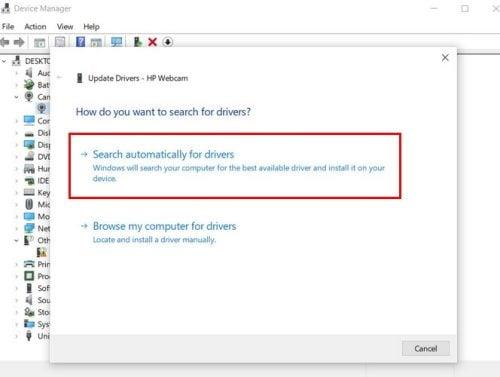
Søger efter driveropdateringer ved hjælp af Enhedshåndtering
Højreklik på webcam-driveren, og vælg indstillingerne for opdatering af driveren. Vælg indstillingen Søg automatisk efter driver, og driveren skal opdateres.
Yderligere læsning
Google Meet har meget at tilbyde end bare problemer med appen. Når problemerne er blevet løst, kan du måske læse op om emner såsom, hvordan du kan optage et Google Meet-møde . Du kan også prøve at starte et Google Meeting-møde fra Gmail . Hvis du allerede er på Gmail, kan dette spare dig for værdifuld tid. Hvis du nogensinde vil fjerne Google Meet fra Gmail , skal du følge disse trin.
Hvis du er fan af at bruge tastaturgenveje til at få dit arbejde gjort, er her nogle, du kan bruge til Google Meet. Når det er tid til at opdatere det profilbillede , kan du også se, hvordan du hurtigt kan gøre det.
Konklusion
Når du ved det, skal du bruge dit kamera til et Google Meet-møde. Det er altid en god idé at teste kameraet med tiden. Så hvis du støder på et problem, som Google Meet ikke kan få adgang til, har du tid nok til at løse problemet. Hvis ikke, kan du blive tvunget til at bruge en anden enhed til mødet, som du måske ikke føler dig tryg ved at bruge til mødet. Du kan altid prøve de grundlæggende rettelser, såsom at genstarte din enhed eller tjekke din internetforbindelse. Så kan du prøve at tjekke webstedstilladelsen for din browser. Hvor længe har du beskæftiget dig med dette problem? Del dine tanker i kommentarerne nedenfor, og glem ikke at dele artiklen med andre på sociale medier.
For at løse video lag problemer på Windows 11, opdater dine grafikdrivere til den nyeste version og deaktiver hardwareacceleration.
Vi har brugt lidt tid med Galaxy Tab S9 Ultra, og den er den perfekte tablet til at parre med din Windows PC eller Galaxy S23.
Lær hvordan du fremhæver tekst med farve i Google Slides appen med denne trin-for-trin vejledning til mobil og desktop.
Mange nyhedsartikler nævner det "mørke web", men meget få diskuterer faktisk, hvordan man får adgang til det. Dette skyldes hovedsageligt, at mange af de hjemmesider, der findes der, huser ulovligt indhold.
Indstil timere til Android-apps og hold brugen under kontrol, især når du har vigtigt arbejde, der skal gøres.
At vide, hvordan man ændrer privatlivsindstillingerne på Facebook på en telefon eller tablet, gør det lettere at administrere din konto.
Lær alt om PIP-tilstand i Google Chrome, og hvordan du aktiverer det for at se videoer i et lille billede-i-billede-vindue, ligesom du kan på dit TV.
Hav det sjovt i dine Zoom-møder med nogle sjove filtre, du kan prøve. Tilføj en halo eller se ud som en enhjørning i dine Zoom-møder med disse sjove filtre.
Opdag hvordan du nemt og hurtigt kan aktivere mørk tilstand for Skype på din Windows 11 computer på mindre end et minut.
Så, du har fået fat i denne slanke og kraftfulde enhed, og det er stort set alt, hvad du har drømt om, ikke? Men selv de bedste gadgets har brug for en pause.






